 南方Cass教程
南方Cass教程
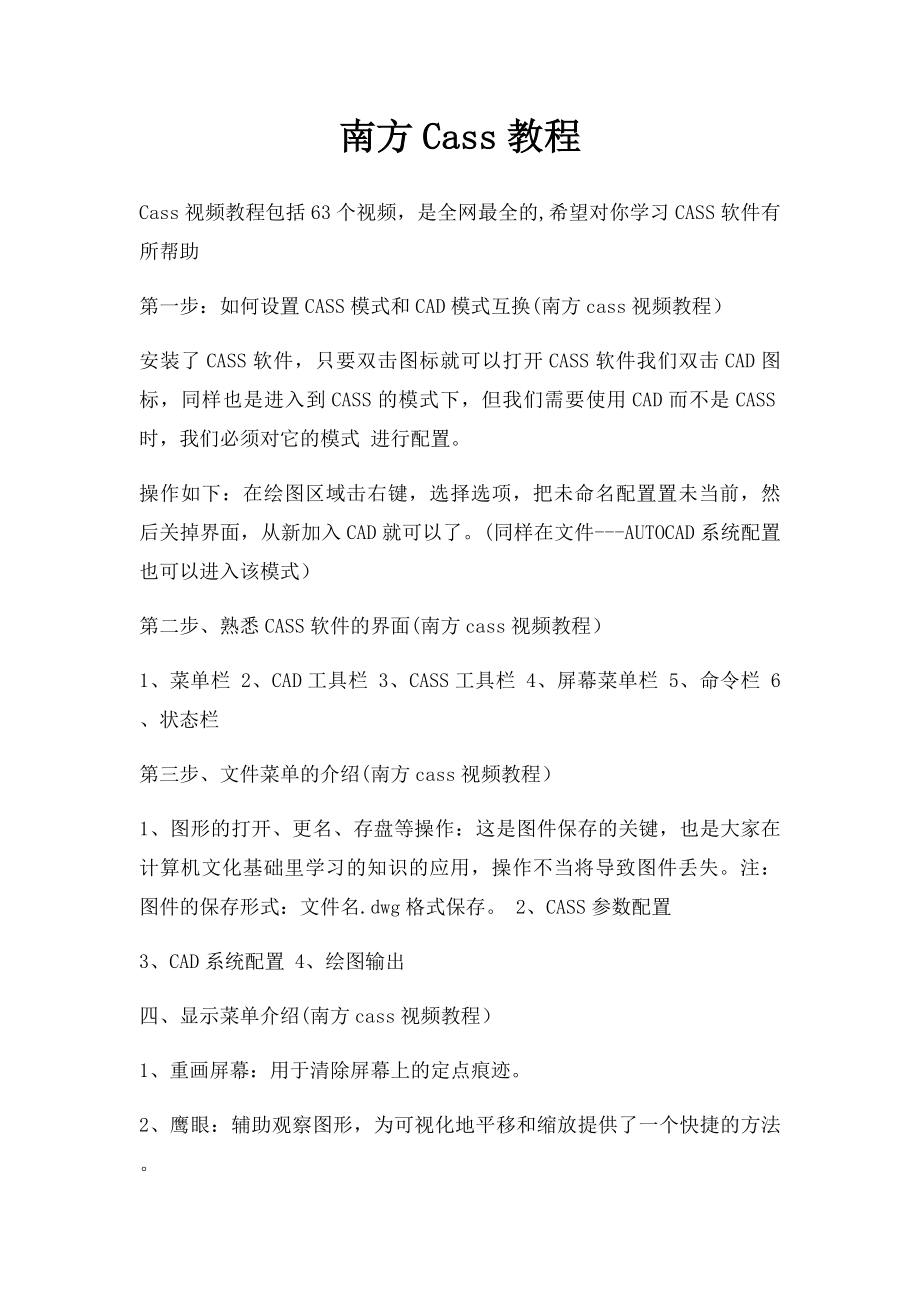


《南方Cass教程》由会员分享,可在线阅读,更多相关《南方Cass教程(12页珍藏版)》请在装配图网上搜索。
1、南方Cass教程Cass视频教程包括63个视频,是全网最全的,希望对你学习CASS软件有所帮助 第一步:如何设置CASS模式和CAD模式互换(南方cass视频教程) 安装了CASS软件,只要双击图标就可以打开CASS软件我们双击CAD图标,同样也是进入到CASS的模式下,但我们需要使用CAD而不是CASS时,我们必须对它的模式 进行配置。 操作如下:在绘图区域击右键,选择选项,把未命名配置置未当前,然后关掉界面,从新加入CAD就可以了。(同样在文件-AUTOCAD系统配置也可以进入该模式) 第二步、熟悉CASS软件的界面(南方cass视频教程) 1、菜单栏 2、CAD工具栏 3、CASS工具栏
2、 4、屏幕菜单栏 5、命令栏 6、状态栏 第三步、文件菜单的介绍(南方cass视频教程) 1、图形的打开、更名、存盘等操作:这是图件保存的关键,也是大家在计算机文化基础里学习的知识的应用,操作不当将导致图件丢失。注:图件的保存形式:文件名.dwg格式保存。 2、CASS参数配置 3、CAD系统配置 4、绘图输出 四、显示菜单介绍(南方cass视频教程) 1、重画屏幕:用于清除屏幕上的定点痕迹。 2、鹰眼:辅助观察图形,为可视化地平移和缩放提供了一个快捷的方法。 3、多窗口操作功能:层叠排列、水平排列、垂直排列、图标排列等都是为用户在进行多窗口操作时,所提供的窗口排列方式。 4、地物绘制菜单:用
3、于调出右侧地物编辑菜单。 5、工具栏:用于设置显示你需要的工具栏。 五、如何批量修改坐标数据(南方cass视频教程) 疑问:我们在采集数据时,设站、定向将坐标的大数位省略了,省略原因是由于我们的全站仪在输入数据时最多只能输入六位整数,那么我们在成图时怎么办呢? 功能:可以通过加固定常数、乘固定常数、XY交换三种方法批量的修改所有数据或高程为0的数据。 操作过程:左键点击数据菜单,首先选择批量修改坐标数据,然后选择原始数据文件名、更改后数据文件名、需要处理的数据类型和修改类型,然后在相应的方框内输入改正值,点击“确定”即完成批量修改坐标数据功能。 六、如何进行数据合并(南方cass视频教程) 功
4、能:将不同观测组的测量数据文件合并成一个坐标数据文件,以便统一处理。 操作过程:数据菜单下,选择数据合并后,在数据合并对话框,根据提示依次输入你需要合并的数据文件和合并后的坐标数据文件名,然后确定就可以了。 说明:数据合并后,每个文件的点名不变,以确保与草图对应,要求在测图时同一个测区不要出现点名重名现象,否则数据合并以后点名可能存在重复现象。 注:数据合并的应用非常灵活,就具体情况而定,若合并的数据文件较少时,可以在记事本文件里进行。 七、数据分幅(南方cass视频教程) 功能:将坐标数据文件按指定范围提取生成一个新的坐标数据文件。 操作过程:执行此菜单后,会弹出一个对话框,要求输入待分幅的
5、坐标数据文件名,输入后按“打开”键,随即又会弹出一个对话框,要求输入生成的分幅坐标数据文件名,输入后按“保存”键。然后见命令区提示。 命令提示栏:选择分幅方式:(1)根据矩形区域(2)根据封闭复合线如选1,系统将提示输入分幅范围西南角和东北角的坐标。如选2,应先在图上用复合线绘出分幅区域边界,用鼠标选择此边界后,即可将区域内的数据分出来。 八、数据分幅的应用(南方cass视频教程) 当我们的测区很大时,我们的数据量也很大,假如在某项工程中,只需要应用到该测区的某一块图形时,我们除了把改图形裁剪下来,以之对应的我们还要提供该图的测量数据,那么我们就可以通过数据分幅操作来提取数据,满足我们的实际应
6、用中的需要。 九、南方CASS作图介绍(南方cass视频教程) 、定显示区(南方cass视频教程) 定显示区就是通过坐标数据文件中的最大、最小坐标定出屏幕窗口的显示范围。 操作:鼠标单击绘图处理-定显示区-输入坐标 数据文件名-打开即可。这是命令区显示: 最小坐标(米):X=31056.221,Y=53097.691 最大坐标(米):X=31237.455,Y=53286.090 、选择成图方法(南方cass视频教程) 可以选择测点点号定位成图法 还可以选择坐标定位成图法 总结:两种成图方法各有优缺点,当我们两种成图方法都熟悉以后,我们再来总结这两种方法的特点,我们就可以在各种情况下选择合适的
7、成图方法,以便提高效率。 测点点号定位成图法 操作:击右侧屏幕菜单区之“坐标定位”项,选择“点 号定位”项,然后选择点号对应的坐标点数据文件 名C:CASS7.0DEMOSTUDY.DAT后,命令 区提示:读点完成! 共读入106个点。 坐标定位成图法 操作:击右侧屏幕菜单区之“坐标定位”项,选择“坐标定位”项后就进入坐标定位成图法。 注:展点后默认进入坐标定位成图法,在绘图过程中可以随时切换成图方法。如果需要在点号定位的过程中临时切换到坐标定位,可以按“P”键,这时进入坐标定位状态,想回到点号定位状态时再次按“P”键即可。 、展点(南方cass视频教程) 展点形式可以选择: 展高程点:显示点
8、位和高程值,在此过程中,需要输入注记高程点的距离。(绘制等高线时使用该种展点方法) 展野外测点点号:展各测点的点名和点位。 展野外测点代码:展各点编码及点位。 展野外测点点位:仅展绘各测点位置。展控制点:选择控制点坐标数据文件,然后选择所展控制点的类型。 、绘平面图(南方cass视频教程) 我们采集数据时,配合绘了草图,那么我们在绘平面图形时,我们的依据就是草图。例:study.dat文件,草图对应教材65页。 具体操作如下: 绘控制点 具体操作根据命令提示框的提示进行。 注意事项:在绘制控制点时一定要弄清楚控制点的类型,要让实地控制点类型与图例依依对应。如:图根点就用图根点图例来画,导线点就
9、用导线点图例来画,不能张冠李戴。 绘制交通设施: a、绘铁路时:我们实际测量的一边为骨架线,若方向反了就选择线型换向。铁路的宽度是固定的,我们在实测的时候只用测一边就可以了。 b、绘公路时:分为单边和双边两种情况。绘单边时,根据提示操作就可以了。绘双边时,绘好一边以后,绘制另一边时可以选择边点式和边宽式两种。若测量时测量路对面一点那就选择边点式,若丈量了路的宽度就选择边宽式,实际测量中,一般使用边点式更方便,因为测量公路时有车辆通行,比方便丈量路宽。 c、绘交通设施里其它地物时,根据具体情况而定。 说明: 拟合:拟合成光滑的曲线;不拟合:则保留所画的折线形式。 绘制居民地 a、房屋的绘制主要有
10、多点房屋和四点房屋两种。四点房屋的绘制很简单,根据你测量的情况有已知三点、已知两点及宽度和已知四点这三种情况供选择,若采用了丈量法则视具体情况而定。已知三点绘图时,通过这三个点时一定要连续,可以顺时针,也可以逆时针。多点房屋的绘制要复杂一些,常用的功能有:隔一点J、隔一闭合G、闭合C、微导线A等。隔一点J:隔一点可以将前一点和后一点连线成直角。隔一闭合G:具有隔一点和闭合功能。闭合C:绘居民地时最后一个点一定要使用C闭合键,我们所绘的房屋都要求闭合。微导线A:输入当前点至下一点的左角和距离,输入后软件将计算出导线点位并连线。若输入角度时输入K可直接输入左向转角,若直接用鼠标点击,只可确定垂直和
11、平行方向。此功能特别适合知道角度和距离但看不到点的位置的情况。其他功能:根据提示操作。 b、台阶的绘制:先绘台阶的一边,再绘台阶的另一边,一定注意不要把台阶的方向绘反了。注意: 1、有边台阶的绘制:实测时只用测外围。 2、U形台阶的绘制:要求输入台阶数,实测时就注意台阶数,可以测台阶的最下面和最上面。选择正确的方向就可以了。 3、围墙的绘制:除了在CASS参数配置里面强掉了围墙要封口外,还要注意你测量围墙时的位置,实测的方向作为基线方向,若画反了选择线型换向。线型换向:演示线型换向的使用及快捷菜单的操作。 4、其他:视具体情况而定。 绘制独立地物 独立地物的绘制方法多种多样,视具体情况而定,重
12、点是要将地物与图式符号一一对应,这就要清楚图式符号的含义及熟悉各图式符号的位置,才能提高效率。 5)绘制管线设施 区分清楚管线的类型,根据命令提示来完成,注意:一幅图在实测和绘图时,一定要分清楚来龙去脉,不能在图中无交代。 绘制水系设施 绘制境界线 绘制植被园林 编辑菜单下的编组选择功能介绍:编组选择开就能将绘制的边界和填充符号一起选中,否则就是单个选取,为了满足不同情况的使用,我们两种情况都会用到。 绘制地貌土质 a、坡坎的绘制:分清楚坡和坎的类型,若是坎要注明坎高,在实测时就要留意实量和记录。若没有输入正确的坎高,可以通过CASS工具栏里的修改坎高来完成。还要注意坡和坎的方向,都是由高处指
13、向底处。 b、等高线的绘制 在地形图中,等高线是表示地貌起伏的一种重要手段。常规的平板测图,等高线是由手工描绘的,等高线可以描绘得比较圆滑但精度稍低。在数字化自动成图系统中,等高线是由计算机自动勾绘,生成的等高线精度相当高。 等高线的绘制步骤(南方cass视频教程) 1、展高程点:单击绘图处理菜单下展高程点,选择数据文件,然后根据命令提示区:注记高程点的距离,直接回车表示不对高程点注记进行取舍,若采集的高程点太密,可输入点间距进行取舍。 2、建立DTM 单击等高线菜单下的建立DTM,根据对话框提示建立DTM的方式可以由数据文件生成,还可以由图面高程点生成。 注:建模过程考虑陡坎,则在生成等高线
14、时就会自动处理,建模过程考虑地性线,则应记录外业测量时哪些点是地性点,先用地性线连起来。 3、修改三角网 a、删除三角形:如果在某局部内没有等高线通过的,则可将其局部内相关的三角形删除。删除三角形的操作方法是:先将要删除三角形的地方局部放大,再选择“等高线”下拉菜单的“删除三角形”项,命令区提示选择对象:这时便可选择要删除的三角形,如果误删,可用“U”命令将误删的三角形恢复。 b.过滤三角形:可根据用户需要输入符合三角形中最小角的度数或三角形中最大边长最多大于最小边长的倍数等条件的三角形。如果出现CASS7.0在建立三角网后点无法绘制等高线,可过滤掉部分形状特殊的三角形。另外,如果生成的等高线
15、不光滑,也可以用此功 能将不符合要求的三角形过滤掉再生成等高线。 c.增加三角形:如果要增加三角形时,可选择“等高线”菜单中的“增加三角形”项,依照屏幕的提示在要增加三角形的地方用鼠标点取,如果点取的地方没有高程点,系统会提示输入高程。 d.三角形内插点:选择此命令后,可根据提示输入要插入的点:在三角形中指定点,提示高程(米)=时,输入此点高程。通过此功能可将此点与相邻的三角形顶点相连构成三角形,同时原三角形会自动被删除。 e.删三角形顶点:用此功能可将所有由该点生成的三角形删除。因为一个点会与周围很多点构成三角形,如果手工删除三角形,不仅工作量较大而且容易出错。这个功能常用在发现某一点坐标错
16、误时,要将它从三角网中剔除的情况下。 f.重组三角形:指定两相邻三角形的公共边,系统自动将两三角形删除,并将两三角形的另两点连接起来构成两个新的三角形,这样做可以改变不合理的三角形连接。如果因两三角形的形状特殊无法重组,会有出错提示。 g.删三角网:生成等高线后就不再需要三角网了,这时如果要对等高线进行处理,三角网比较碍事,可以用此功能将整个三角网全部删除。 h.修改结果存盘:通过以上命令修改了三角网后,选择“等高线”菜单中的“修改结果存盘”项,把修改后的数字地面模型存盘。这样,绘制的等高线不会内插到修改前的三角形内。 注意:修改了三角网后一定要进行此步操作,否则修改无效! 4、绘制等高线对话
17、框中会显示参加生成DTM的高程点的最小高程和最大高程。如果只生成单条等高线,那么就在单条等高线高程中输入此条等高线的高程;如果生成多条等高线,则在等高距框中输入相邻两条等高线之间的等高距。最后选择等高线的拟合方式。 四种拟合方式:不拟合、张力样条拟合、三次B样条拟合和SPLINE拟合。 不拟合:观察等高线效果时,可输入较大等高距并选择不光滑,以加快速度。 张力样条拟合:则拟合步距以2米为宜,但这时生成的等高线数据量比较大,速度会稍慢。 三次B样条拟合:测点较密或等高线较密时,最好选择光滑方法3,也可选择不光滑,过后再用“批量拟合”功能对等高线进行拟合 SPLINE拟合:选择4则用标准SPLIN
18、E样条曲线来绘制等高线,提示请输入样条曲线容差: 容差是曲线偏离理论点的允许差值,可直接回车。SPLINE线的优点在于即使其被断开后仍然是样条曲线,可以进行后续编辑修改,缺点是较选项3容易发生线条交叉现象。 等高线内插:可以用来绘制间曲线或者助曲线,也可以在矢量化时针对一些规则的地形选择等高线内插。 5、等高线注记:对等高线进行高程注记及示坡线注记。单个注记很简单,依据命令提示来完成。沿直线注记时:辅助直线应从低画向高处,否则注记不正确。 6、等高线修剪: 用鼠标左键点取“切除穿建筑物等高线”,软件将自动搜寻穿过建筑物的等高线并将其进行整饰。点取“切除指定二线间等高线”,依提示依次用鼠标左键选
19、取左上角的道路两边,CASS7.0将自动切除等高线穿过道路的部分。点取“切除穿高程注记等高线”,CASS7.0将自动搜寻,把等高线穿过注记的部分切除。 注意:CASS7.0在绘制等高线时,充分考虑到等高线通过地性线和断裂线时情况的处理,如陡坎、陡涯等。CASS7.0能自动切除通过地物、注记、陡坎的等高线。需要考虑地形线时一定要先画地性线,操作是:在等高线菜单选择加入地性线就可以了。 、加文字注记及图面检查整饰(南方cass视频教程) 对于地图上的许多文字注记说明,如:道路、河流、街道等也是很重要的。 加文字注记的操作: 工具菜单下选择文字,然后选择注记的文件样式就可以了。图面检查整饰:每一类地
20、物认真核对属性是否正确,画法是否恰当,相关的填充是否正确,有没有交叉或者重叠现象,图层以及对应的颜色是否正确等。有编码检查、图层检查、符号线型线宽检查、线相交检查、高程注记检查、建筑物图面注记与建筑物属性检查、面状地物填充及封闭检查、过滤图形中无属性实体、等高线检查等。 加图框及绘图输出(南方cass视频教程) 加图框:在绘图处理菜单下选择标准图幅和任意图幅都可以进行分幅。 注:根据具体情况来定具体操作。 图框设置在CASS参数配置中进行。若图幅面积较大时采用批量分幅来进行图幅输出与管理。绘图输出与CAD的操作一致,在这里不作介绍。 制作图块及插入图块(南方cass视频教程) 制作图块的功能:
21、把一幅图或一幅图的某一部分以图块的形式保存起来。 1、源:整个图形:选择当前图形作为一个图块。对象:指定要保存到文件中的对象。 2、插入图块:把先前绘制的图形插入当前图形中来。 3、批量插入图块:将选定的图形批量的插入到当前图形中来,可以同时插入多个块。 注:选择插入图块,图块是作为一个整体,但是批量插入图块,那么插入的图块就被分解开了。 地物编辑菜单下的功能介绍(南方cass视频教程) 1、重新生成:此功能将根据图上骨架线从新生成一遍图形,编辑复杂地物是只需要编辑骨架线。 2、电力电信:画出电杆附近的电力电信线。 3、植被填充:在指定区域内进行各种土质的填充。注意:先将填充区域用复合线封闭起
22、来。 4、图案填充:把指定封闭的复合线区域填充成指定的图案,颜色为当前图层颜色。 5、符号等分内插:在两相同符号间按设置的数目进行等距内插。 6、批量缩放: 7、复合线批量拟合:样条拟合:线变化小,不过点。圆弧拟合:曲线拟合过点,线变化大 8、复合线上加点:以演示为主 9、复合线上删点:以演示为主 10、求中心线:求两条复合线的中心线。 11、坐标转换:对图形或数据进行一个平移、旋转、拉伸,不是坐标的换带计算。 12、测站改正:搞错测站点或定向点,对图形进行处理。 13、房檐改正: 14、线型换向: 15、加入实体编码: 16、镜像: 图层管理及应用(南方cass视频教程) 功能:控制层的创建
23、和显示,图层是AutoCAD中用户组织图形的最有效工具之一。用户可以利用图层来组织自己的图形或利用图层的特性如不同的颜色、线型和线宽来区分不同的对象。左键点取“图层设定”菜单项后,会弹出图层特性管理器对话框,对话框中包含了图层的名称、颜色、线型、线宽等特性,可以对图层进行创建、删除、锁定/解锁、冻结/解冻,还可设置打印样式。利用此对话框,用户完全可以方便、快捷地设置图层的特性及控制图层的状态。 图层控制专有常用开关介绍: 1、打开/关闭:用于控制图层的可见性。当关掉某一层后,该层上所有对象就不会在屏幕上显示,也不会被输出。但它仍存在于图形中,只是不可见。在刷新图形时,还是会计算它们。 2、解冻/冻结:用户可以冻结一个图层而不用关闭它。被冻结的图层也不可见。冻结与关闭的区别在于在系统刷新时,简单关闭掉的图层在系统刷新时仍会刷新,而冻结后的图层在屏幕刷新期间将不被考虑。但以后解冻时,屏幕会自动刷新。 3、锁定/解锁:已锁定的图层上的对象仍然可见,但不能用修改命令来编辑。当已锁定的图层被设置为当前层后,仍可在该图层上绘制对象、改变线型和颜色、冻结它们以及使用对象捕捉模式。
- 温馨提示:
1: 本站所有资源如无特殊说明,都需要本地电脑安装OFFICE2007和PDF阅读器。图纸软件为CAD,CAXA,PROE,UG,SolidWorks等.压缩文件请下载最新的WinRAR软件解压。
2: 本站的文档不包含任何第三方提供的附件图纸等,如果需要附件,请联系上传者。文件的所有权益归上传用户所有。
3.本站RAR压缩包中若带图纸,网页内容里面会有图纸预览,若没有图纸预览就没有图纸。
4. 未经权益所有人同意不得将文件中的内容挪作商业或盈利用途。
5. 装配图网仅提供信息存储空间,仅对用户上传内容的表现方式做保护处理,对用户上传分享的文档内容本身不做任何修改或编辑,并不能对任何下载内容负责。
6. 下载文件中如有侵权或不适当内容,请与我们联系,我们立即纠正。
7. 本站不保证下载资源的准确性、安全性和完整性, 同时也不承担用户因使用这些下载资源对自己和他人造成任何形式的伤害或损失。
